Τι είναι η μονάδα δίσκου C σε έναν υπολογιστή;
Η μονάδα δίσκου C ή η μονάδα δίσκου C: όπως αναφέρεται συχνά, είναι το κύριο διαμέρισμα, συχνά η ίδια η κύρια μονάδα δίσκου, η οποία περιέχει το λειτουργικό σύστημα Windows που εκτελεί ο υπολογιστής. Όταν οι χρήστες αναφέρονται στον σκληρό δίσκο του υπολογιστή τους (ή SSD), αναφέρονται σε αυτό που το λειτουργικό σύστημα ονομάζει μονάδα δίσκου C.
Αυτό είναι κάπως ένα λείψανο από τις πρώτες μέρες των μηχανών Windows και χρονολογείται ακόμη και από τον προκάτοχό του DOS. Στους σύγχρονους υπολογιστές με Windows, η μονάδα δίσκου C έχει την κύρια ονομασία Τοπικός δίσκος δίπλα στο γράμμα C.
Ένα PC με πολλαπλά κατατμήσεις ή μονάδες δίσκου, μπορεί να έχει πρόσθετες μονάδες με γράμματα, όπως D, E, F, G και ούτω καθεξής, αν και αυτές μπορούν επίσης να χρησιμοποιηθούν για τον προσδιορισμό μονάδων οπτικού δίσκου ή λύσεις εξωτερικής αποθήκευσης, όπως μονάδες αντίχειρα και φορητούς σκληρούς δίσκους.
Γιατί ονομάζεται δίσκος C;
Το σχήμα ονομασίας γραμμάτων για τα Windows εξακολουθεί να βασίζεται στην κληρονομιά του DOS, όπου τα γράμματα A και B ήταν δεσμευμένα για μονάδες δισκέτας δεδομένου ότι οι περισσότεροι υπολογιστές εκείνη την εποχή είχαν μια μονάδα δισκέτας 3,5 ιντσών και μια μονάδα δισκέτας 5,25 ιντσών (μερικοί δεν είχαν σκληρό δίσκο στο όλα). Η μονάδα δίσκου C έχει, από τότε, δεσμευτεί για την κύρια μονάδα δίσκου του λειτουργικού συστήματος και τα σημαντικά αρχεία συστήματος της, παρόλο που οι μονάδες δισκέτας έχουν ξεπεραστεί.
Ποια είναι η διαφορά μεταξύ των μονάδων δίσκου C και D;
Η μονάδα δίσκου C είναι το κύριο διαμέρισμα για τον υπολογιστή σας με Windows. Σε πολλές περιπτώσεις, αυτό σημαίνει ότι η μονάδα C είναι επίσης ο κύριος σκληρός δίσκος/SSD, αλλά εάν έχετε μια μονάδα με πολλαπλά κατατμήσεις, τότε θα αντιπροσωπεύει μόνο αυτό το συγκεκριμένο τμήμα οποιουδήποτε σκληρού δίσκου ή SSD έχει χωριστεί για αυτό σκοπός.
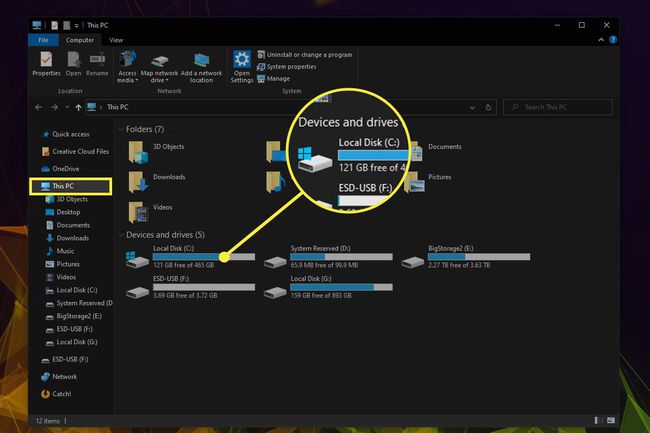
Η μονάδα D θα είναι δευτερεύων σκληρός δίσκος, SSD ή διαμέρισμα μιας μονάδας δίσκου. Ανάλογα με τον τρόπο ρύθμισης του υπολογιστή σας με Windows, μπορεί επίσης να χρησιμοποιηθεί ως ένα μικρό διαμέρισμα στην κύρια μονάδα δίσκου που ορίζεται ως Σύστημα δεσμευμένο. Μερικές φορές αυτό ρυθμίζεται κατά την εγκατάσταση των Windows ώστε να περιέχει τον κώδικα Boot Manager και ορισμένα αρχεία εκκίνησης που απαιτούνται Κρυπτογράφηση μονάδας δίσκου BitLocker.
Πώς μπορώ να βρω τη μονάδα δίσκου C στον υπολογιστή μου;
Μπορείτε να βρείτε τη μονάδα δίσκου C μέσα από την εξερεύνηση αρχείων των Windows μεταβαίνοντας σε Αυτό το PC. Για να το κάνετε αυτό, είτε αναζητήστε Αυτό το PC στη γραμμή αναζήτησης των Windows ή πατήστε κλειδί Windows+μι και επιλέξτε Αυτό το PC από το αριστερό μενού.
Σε παλαιότερες εκδόσεις των Windows, θέλετε να αναζητήσετε Ο υπολογιστής μου αντι αυτου.
Από το Αυτό το PC παράθυρο θα πρέπει να μπορείτε να δείτε όλες τις μονάδες δίσκου του υπολογιστή σας με Windows, συμπεριλαμβανομένης της μονάδας δίσκου C.
Τι μπορώ να διαγράψω με ασφάλεια από τη μονάδα δίσκου C;
Δεδομένου ότι η μονάδα δίσκου C είναι η κύρια μονάδα εκκίνησης, πρέπει να είστε λίγο πιο προσεκτικοί διαγράφοντας οτιδήποτε από αυτήν, καθώς υπάρχει μεγαλύτερη πιθανότητα να προκαλέσετε ζημιά στο σύστημά σας.
Εφόσον δεν καταργείτε αρχεία ειδικά για τα Windows, μάλλον είστε εντάξει, αλλά αν χρειάζεται να ελευθερώσετε χώρο στη μονάδα δίσκου C, υπάρχουν ορισμένοι ασφαλείς τρόποι για να το κάνετε. Επικεντρωνομαι σε αφαίρεση περιττών εφαρμογών και παιχνιδιών, ξεκαθαρίζοντας σας Λήψεις φάκελο και Επιφάνεια εργασίας, και δείτε αν αυτό σας προσφέρει τον χώρο που χρειάζεστε.
Μπορείτε επίσης να χρησιμοποιήσετε εφαρμογές καθαρισμού δίσκου για να αυτοματοποιήσει τη διαδικασία για εσάς.
FAQ
-
Γιατί η μονάδα δίσκου C μου είναι γεμάτη;
Η μονάδα δίσκου C του υπολογιστή σας, που είναι η κύρια περιοχή αποθήκευσης, πιθανότατα θα γεμίσει πριν από το D. Μπορείτε να χρησιμοποιήσετε ένα βοηθητικό πρόγραμμα όπως Ελευθερώστε χώρο ή Εκκαθάριση δίσκου για να βρείτε αρχεία που είναι ασφαλή για διαγραφή.
-
Πώς μπορώ να μετακινήσω αρχεία από τη μονάδα δίσκου C στη μονάδα δίσκου D;
Ίσως μπορείτε να μετακινήσετε τα αρχεία σας απλώς αλλάζοντας τις τοποθεσίες τους στις Ιδιότητες. Κάντε δεξί κλικ στο φάκελο που θέλετε να μετακινήσετε (Έγγραφα, Μουσική, Φωτογραφίες, κ.λπ.) και, στη συνέχεια, επιλέξτε Ιδιότητες. Στο Τοποθεσία πεδίο, αλλάξτε την καταχώρηση σε D:\ [όνομα φακέλου]και μετά κάντε κλικ Ισχύουν και Εντάξει. Εναλλακτικά, ανοίξτε το φάκελο που θέλετε να μετακινήσετε, κάντε δεξί κλικ σε ένα κενό χώρο και μεταβείτε στον Ιδιότητες > Τοποθεσία > Στόχος. Κάντε τη μονάδα δίσκου D ως στόχο και ο υπολογιστής σας θα πρέπει να μετακινήσει τον φάκελο από πάνω.
